Instructie
Aanmelden
Om aan te melden, klikt u op de knop Aanmelden rechtsboven in het scherm.
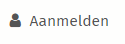
Nu komt u in het aanmeldscherm. Hier vult u vervolgens uw gebruikersnaam en wachtwoord in. Klik vervolgens op de knop Aanmelden.
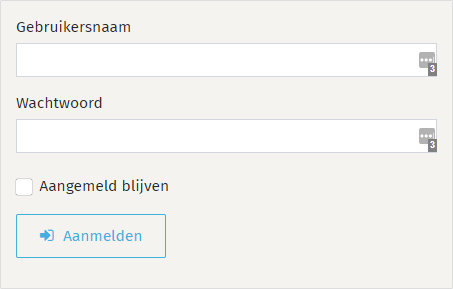
Let op! Deze zijn afwijkend van de bestel-portal. De aanmeldgegevens zijn te vinden onder de kop downloads op onze bestel-portal, of neem contact met ons op.
Navigeren
Alle afbeeldingen zijn gecategoriseerd op merk, type en collectie. Deze categorieën zijn te vinden aan de linkerzijde van het scherm.
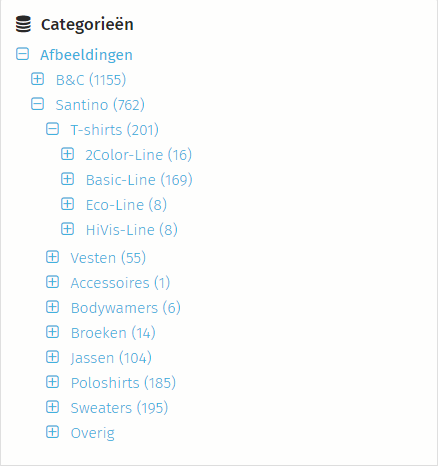
Hier ziet u ook hoeveel afbeeldingen in een bepaalde categorie aanwezig zijn. Om een categorie te openen, klikt u eenvoudig op desbetreffende naam.
Downloaden
Het downloaden van afbeeldingen kan op verschillende manieren.
Specifieke afbeelding downloaden
Om een specifieke afbeelding te downloaden, kunt u onder desbetreffende afbeelding op de knop Download klikken.
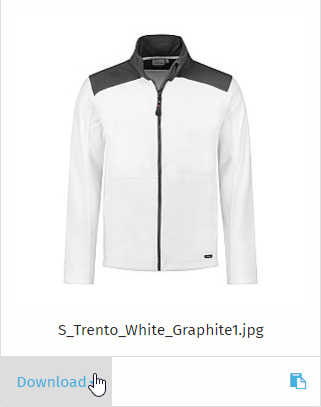
U krijgt nu een aantal opties. Selecteer de gewenste optie.
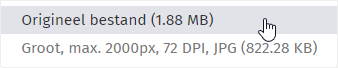
Let op! Gezien de snelheid van downloaden is ons advies om te kiezen voor de optie "Groot", Deze afbeeldingen zijn maximaal 72 DPI. Mocht dit niet voldoende zijn, kan er gekozen worde nvoor de optie "Origineel", maar dit zal de download wel vertragen.
Downloaden via het klembord
Wanneer u meerdere afbeeldingen wilt downloaden, is het het gemakkelijks om gebruik te maken van het klembord. Om een afbeelding aan het klembord toe te voegen klikt u op het klembord-icoontje, rechtsonderaan de afbeelding.
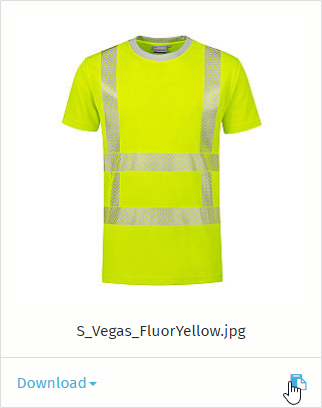
Dit klembord-icoontje wordt nu oranje.
Er is ook een mogelijkheid om een volledige pagina, of een volledige categorie toe te voegen aan het klembord.

Als alle gewenste afbeeldingen aan het klembord zijn toegevoegd, is het tijd om deze te downloaden. Ga hiervoor naar de knop Klembord rechtsboven in het scherm en druk op Openen.
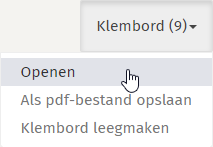
Hier ziet u nogmaals alle geselecteerde afbeeldingen. Bovenaan bevind zich een knop Zipdownload klembord.

Hier krijgt u een aantal keuzes. Selecteer uw keuze en druk op Zipbestand maken.
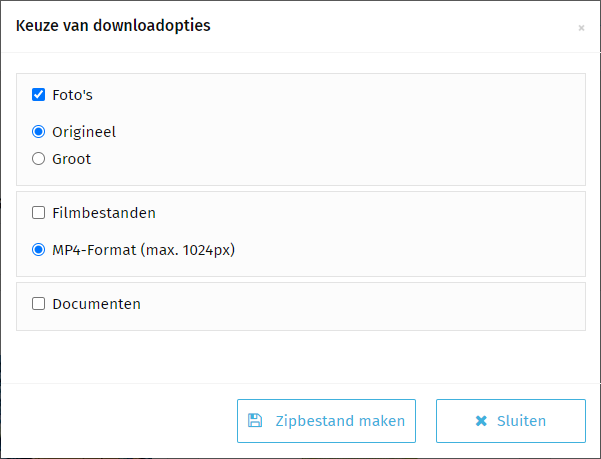
Let op! Gezien de snelheid van downloaden is ons advies om te kiezen voor de optie "Groot", Deze afbeeldingen zijn maximaal 72 DPI. Mocht dit niet voldoende zijn, kan er gekozen worde nvoor de optie "Origineel", maar dit zal de download wel vertragen.
Let op! De standaard Windows-zipper is gelimiteerd. Zip-bestanden groter dan ca. 250 MB, kunnen hierdoor niet uitgepakt worden. Vespo adviseert hiervoor het programma 7-Zip te gebruiken. 7-Zip is hier te downloaden.
Zoeken
Bovenaan het scherm bevind zich een zoekbalk. Vul hier uw zoekterm in.

Alle resultaten met uw zoekwoord worden nu weergegeven.
Mochten er naar aanleiding van deze instructie toch nog vragen zijn, kunt u uiteraard contact met ons opnemen.